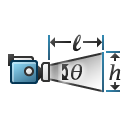 |
Perspektive
|
Fügt der Kameraansicht Perspektive hinzu. |
| |
Standardeinstellungen der Linse |
Gibt ein Objektiv an. Wenn Sie Benutzerdefinierter Winkel auswählen, legen Sie den Winkel im Feld Ansichtswinkel fest. |
 |
Ansichtswinkel
|
Gibt den Ansichtswinkel an. Die Höhe des Ansichtsrechtecks wird an den geänderten Ansichtswinkel angepasst. |
 |
Höhe des Ansichtsrechtecks
|
Gibt die Höhe des Ansichtsrechtecks an. Der Ansichtswinkel wird an die geänderte Höhe angepasst. |
 |
Abstand zu Ansichtsrechteck
|
Gibt den Abstand zum Ansichtsrechteck an. Der Ansichtswinkel wird an den geänderten Abstand angepasst. |
| |
Seitenverhältnis (Breite: Höhe)
|
Gibt ein Seitenverhältnis an. Die folgenden Formate sind identisch: 1,33, 4 : 3, 4 / 3 und 4 x 3. Die Kameraansicht im rechten Viewport zeigt die Form und den Bereich des Modells, die für die Kamera sichtbar sind.
|
| |
Seitenverhältnis ziehen
|
Ändert das Seitenverhältnis, wenn Sie das Rechteck des Ansichtsfelds im Grafikbereich ziehen. Wenn die Option deaktiviert ist, wird durch Ziehen lediglich der Maßstab verändert. |